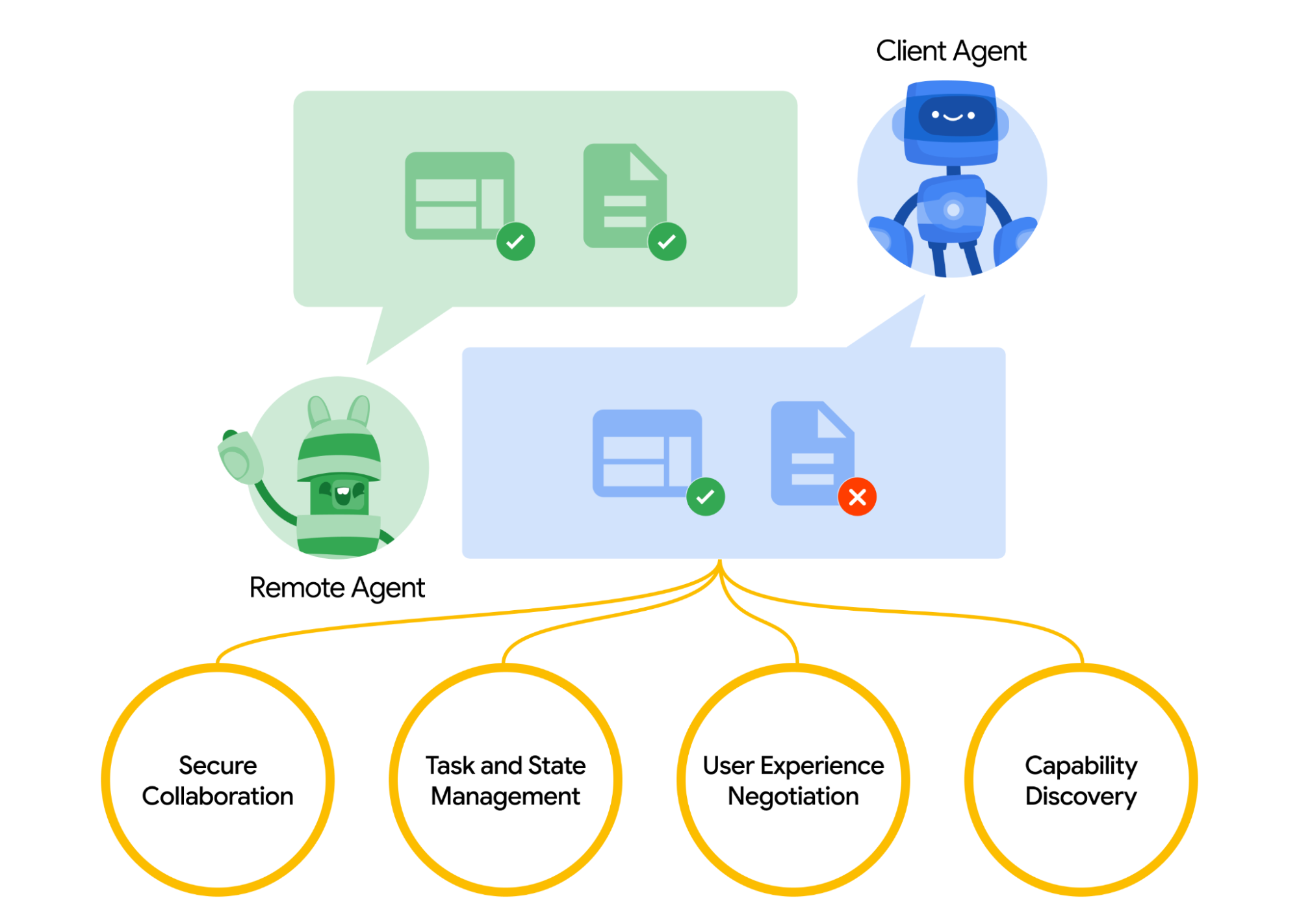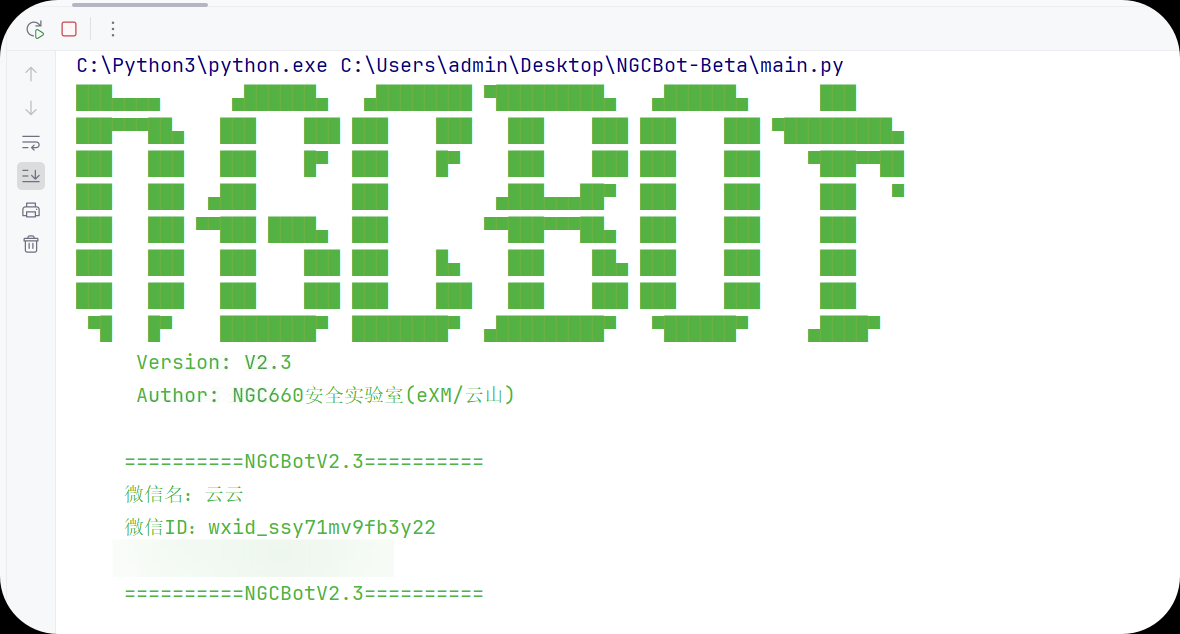RenderNet: centrarse en los rasgos faciales para crear imágenes coherentes con los personajes, vídeo por goteo a vídeo hablado
Últimos recursos sobre IAActualizado hace 1 año Círculo de intercambio de inteligencia artificial 58.8K 00
Introducción general
RenderNet es una herramienta generadora que se centra en crear imágenes y vídeos que mantengan la coherencia de los personajes basándose en tecnología de inteligencia artificial. Los usuarios pueden generar imágenes y vídeos basados en personajes con sencillas indicaciones de texto. La herramienta admite una amplia gama de opciones de generación de imágenes y vídeos que pueden personalizarse según las necesidades, y el contenido generado puede utilizarse en diversos proyectos.

Lista de funciones
- Generación de mensajes de texto: genere imágenes y vídeos con mensajes de texto sencillos.
- Diseño de personajes: los usuarios pueden crear personajes únicos y generar elementos visuales coherentes.
- Modificación de imágenes: modifique sin problemas cualquier parte de una imagen mediante indicaciones de texto intuitivas.
- Mejora del realismo: mejora la textura de la piel y los detalles del contenido generado para hacerlo más realista.
- Generación de vídeos: genere vídeos de personajes con movimientos realistas y coherentes
- Sincronización bucal: genera vídeos de personajes con voces y expresiones realistas.
- Soporte multilingüe: admite más de 25 idiomas
- Interacción con la comunidad: comparte ideas y colabora con otros creadores
Funciones de la versión anterior
El objetivo de RenderNet es que todo el mundo pueda aprovechar el poder de la IA para hacer realidad su imaginación, ya sea por diversión, aprendizaje, trabajo o creatividad. Puedes utilizar el servicio de forma gratuita en el sitio web o registrarte como miembro para disfrutar de más funciones y ventajas.
mercado de modelosModelo: Puede buscar y seleccionar diferentes modelos de IA en el Mercado de modelos, cada uno con su propio estilo y características, como dibujos animados, realista, abstracto, etc. Puede elegir el modelo que se adapte a sus necesidades y preferencias, o crear y cargar su propio modelo. Puedes elegir el modelo que se adapte a tus preferencias y necesidades, o crear y cargar tu propio modelo.Consejos para el mercadoDescripciones de imágenes: puedes ver y utilizar las descripciones de imágenes creadas por otros usuarios en el Mercado de Sugerencias, cada una con una imagen de muestra para que puedas ver rápidamente cómo funciona. Puedes elegir qué descripciones de imagen quieres generar según tus intereses e inspiraciones, o escribir y compartir tus propias descripciones.galerías de arteGalería de imágenes: puedes disfrutar y marcar como favoritas las maravillosas imágenes generadas por ti y otros usuarios en la galería, cada una con una función de "me gusta" y comentarios que te permite expresar tus sentimientos y opiniones. También puedes guardar tus imágenes favoritas en tu dispositivo o compartirlas en las redes sociales.aplicación móvilAplicación móvil RenderNet.ai : Puede descargar e instalar la aplicación móvil RenderNet.ai en su teléfono móvil o tableta, lo que le da acceso a la tecnología de generación de imágenes de IA sobre la marcha. También puedes utilizar fotos o imágenes tomadas con tu dispositivo como entrada y dejar que la IA añada algunos efectos interesantes por ti.ControlNetControlNet es una tecnología que genera imágenes similares a las que introduces y que puedes utilizar para crear personajes, escenas o estilos coherentes. Por ejemplo, puedes introducir una imagen de un rostro humano y hacer que la IA genere una imagen con la misma expresión, pose u ojos. También puedes ajustar los parámetros de ControlNet para cambiar el nivel de detalle o variación de la imagen.Facelock: Facelock es una técnica que te permite fijar ciertas partes de una imagen generada por IA, como los ojos, la nariz o la boca, y luego dejar que la IA haga cambios en otras partes. Puedes utilizarlo para crear personajes diversos o añadir algunos efectos interesantes sin cambiar los rasgos del personaje. Por ejemplo, puedes introducir una imagen de un rostro humano y luego hacer que la IA genere una imagen para ti con un peinado, una barba o unas gafas diferentes.
Utilizar la ayuda
Creación de personajes de IA
1. Sube una foto con la cara y el pelo bien visibles, de frente, con la cara despejada y clara
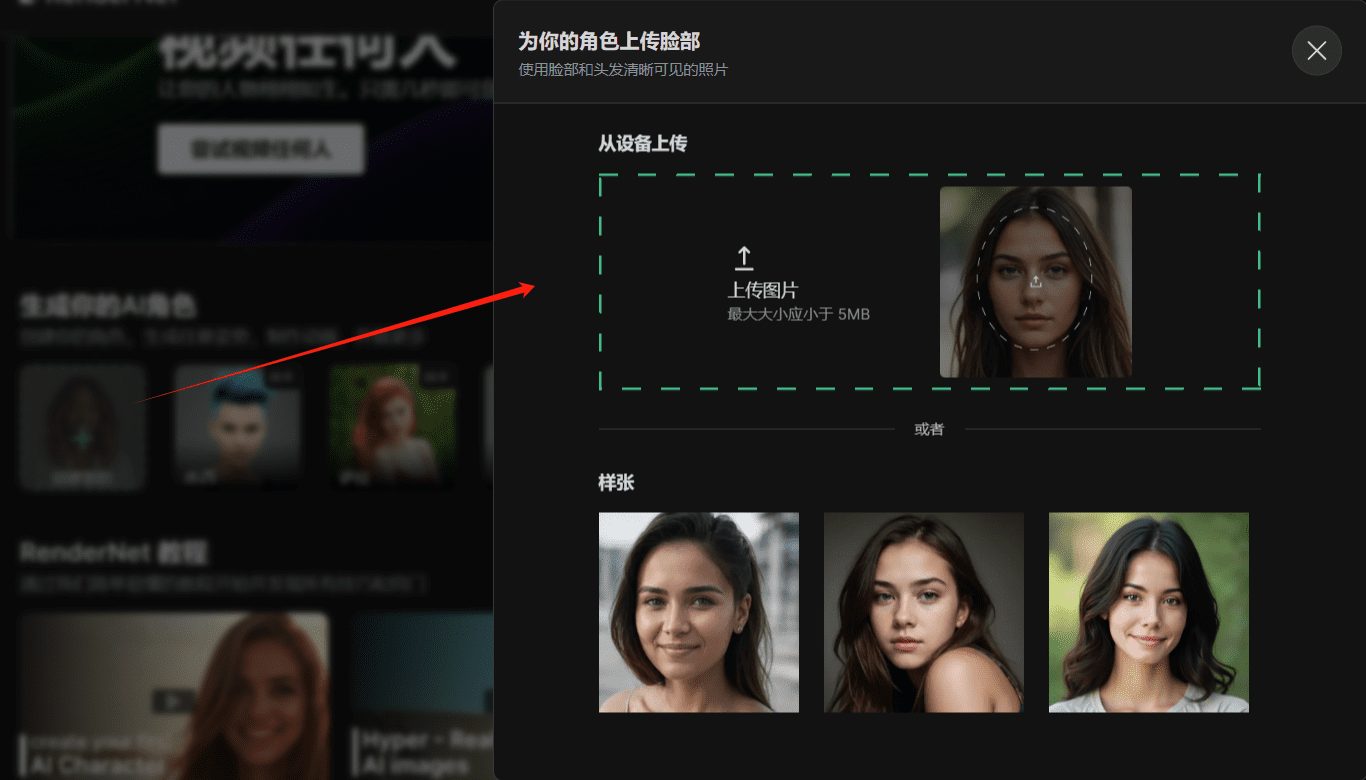
2. Recorta la cara del personaje
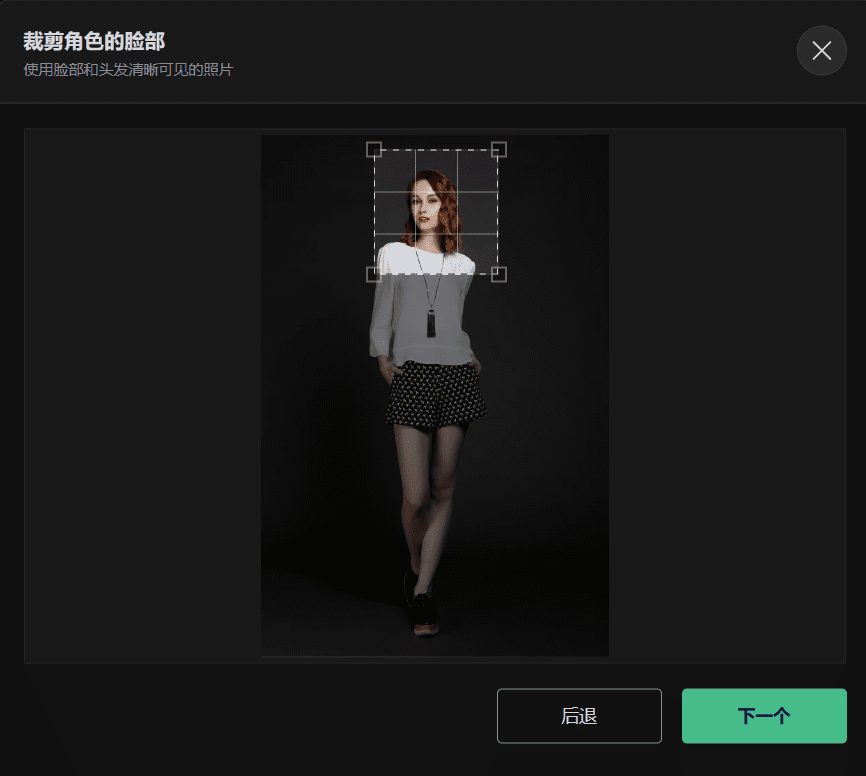
3. Edita tu personaje
Edita el estilo y los rasgos de la cara del personaje, que se renderizará según las opciones.
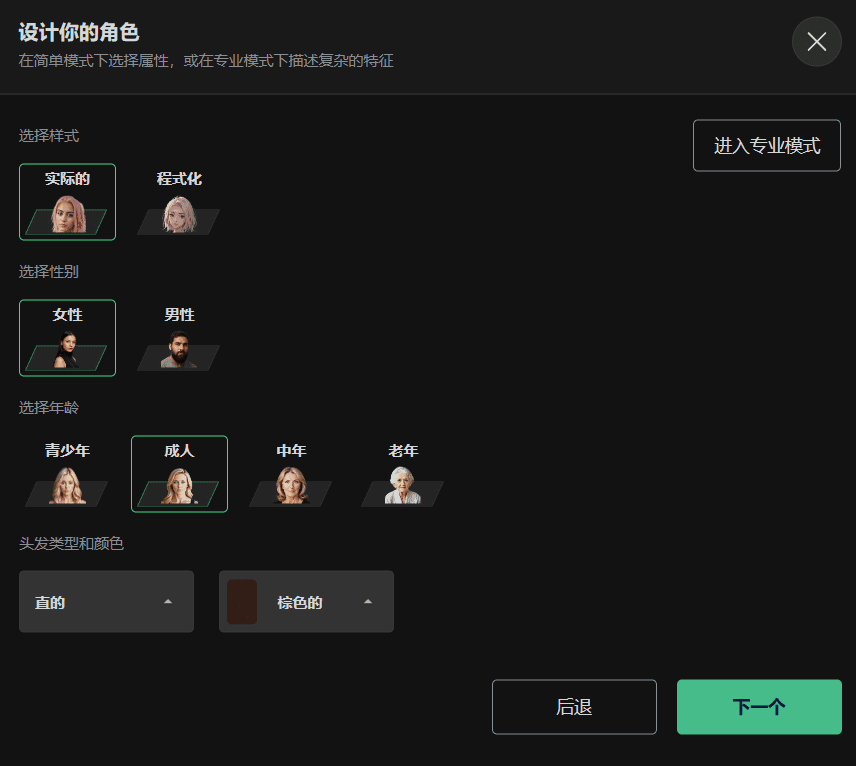
Dada una palabra clave que activa un "rol fijo", intente describirlo de la forma más breve y precisa posible, ya sea retropropagando la palabra clave mediante SD o retropropagándola mediante un modelo amplio de comprensión de imágenes.
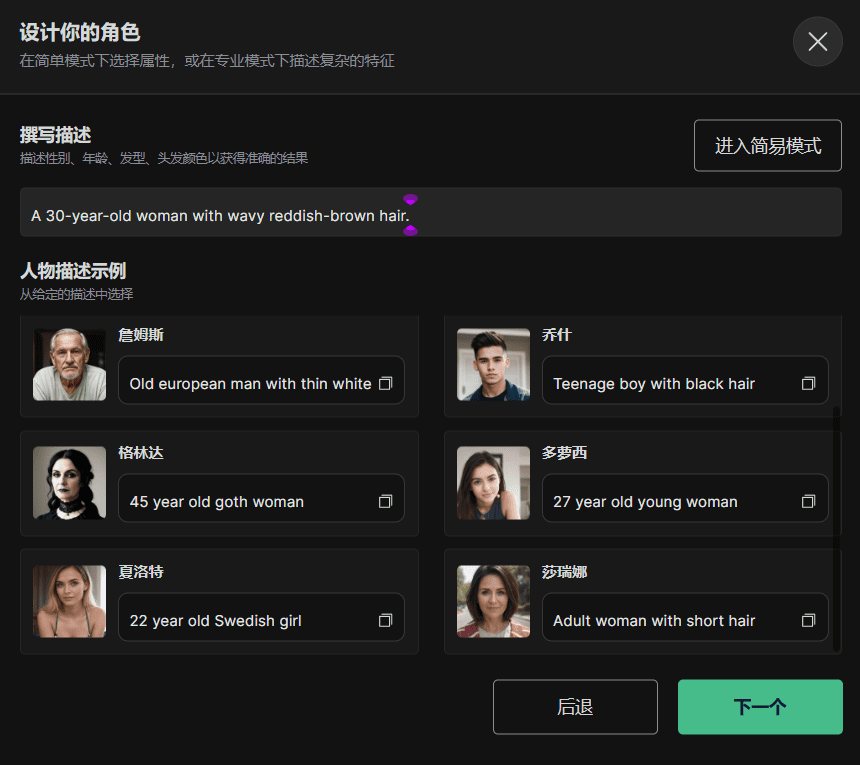
Palabra clave: Mujer de 30 años con pelo ondulado castaño rojizo.
4. Nombre del personaje
El nombre es "lili", donde se puede ver que el avatar no es clara (a propósito elegir un avatar que no es particularmente clara), pero de hecho los contornos faciales y rasgos son básicamente allí, por lo que el resultado final no será malo.
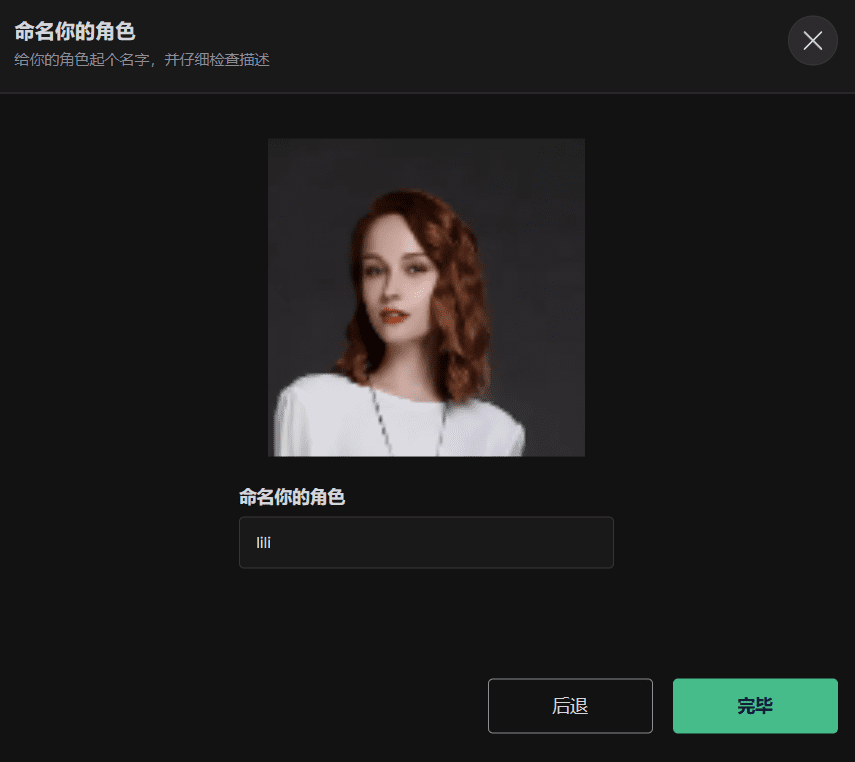
5. ¿Cómo funciona?
Visite el estudio (https://app.rendernet.ai/app/text-to-image), que utiliza el modelo Flux por defecto, y seleccione Rasgos (Personaje) para ver los rasgos faciales que acaban de ser entrenados.
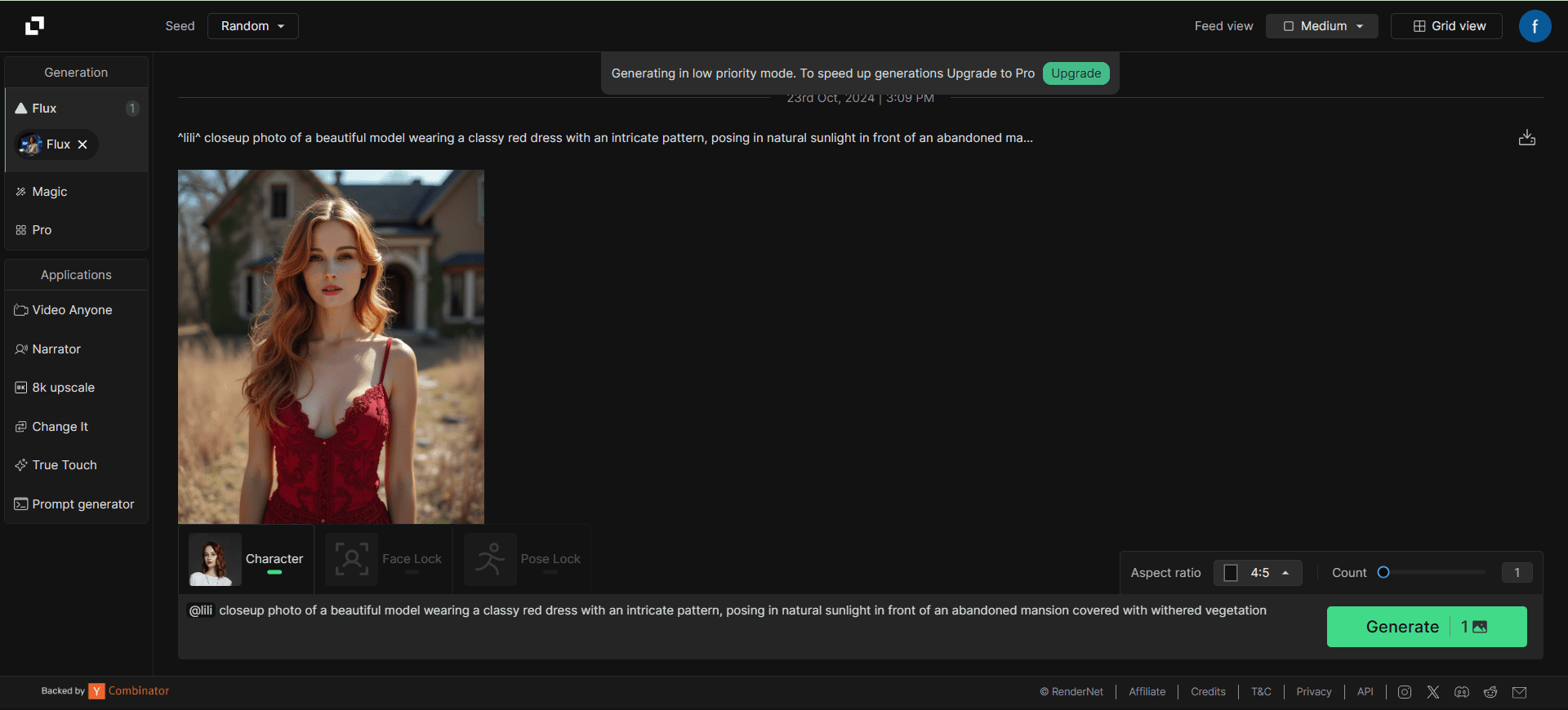
@lili foto de primer plano de una bella modelo con un elegante vestido rojo de intrincado estampado, posando a la luz natural del sol frente a una mansión abandonada cubierta de vegetación marchita
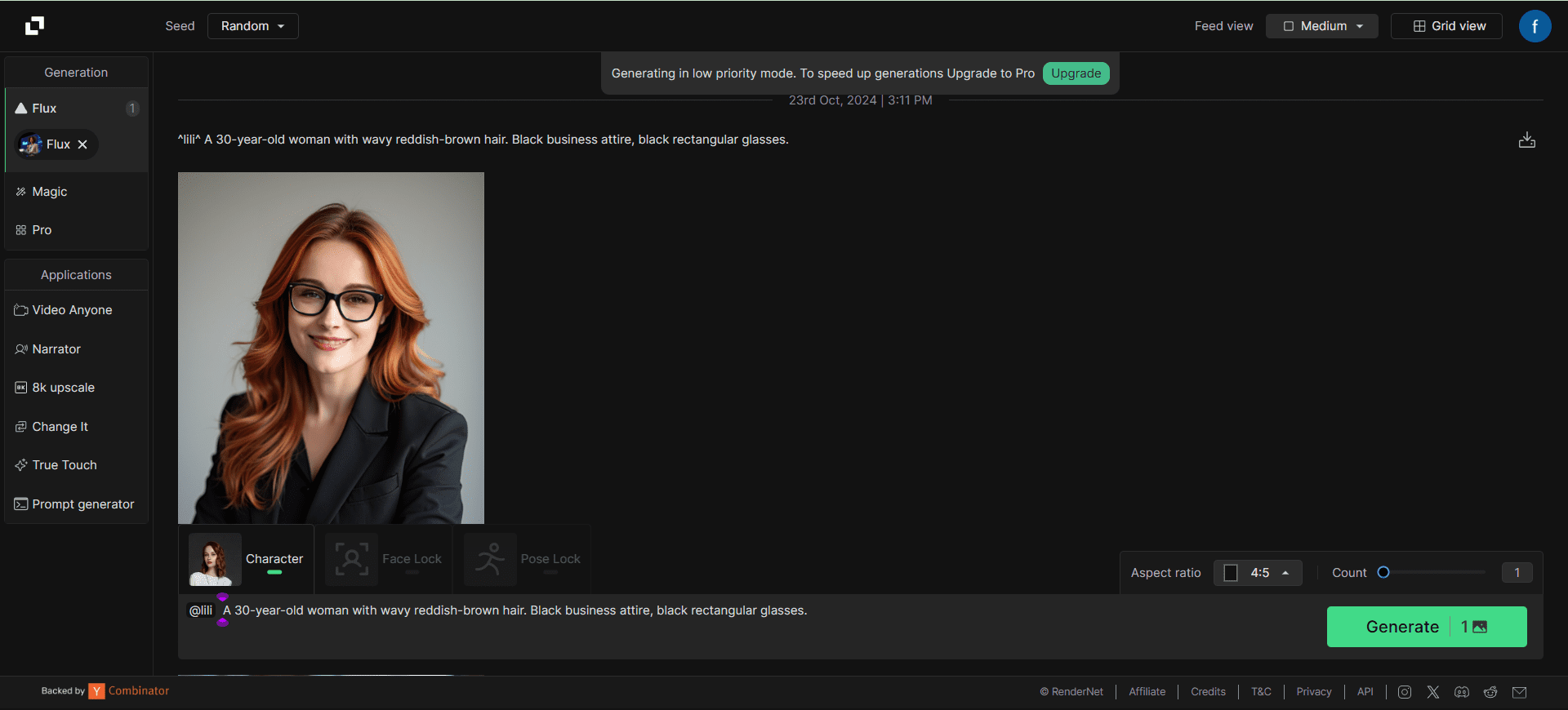
@lili Mujer de 30 años con pelo castaño rojizo ondulado. Vestimenta de negocios negra, gafas rectangulares negras.
Carácter y Bloqueo facial son mutuamente excluyentes, a continuación intentamos generar una imagen con Bloqueo facial más la primera palabra clave
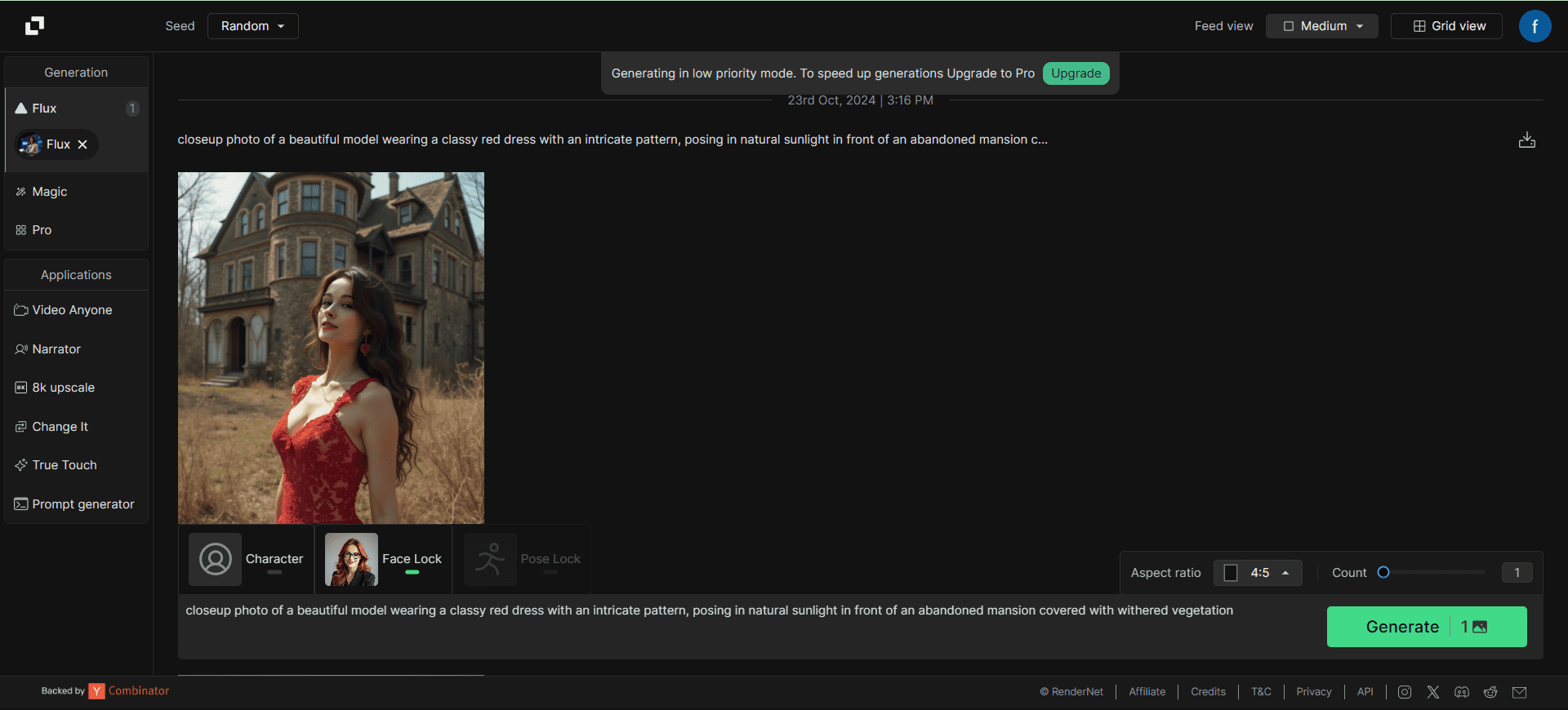
estudios
Generación de sugerencias de texto
RenderNet utiliza tecnología de procesamiento de lenguaje natural para entender las indicaciones de texto introducidas por el usuario y genera automáticamente las imágenes y vídeos correspondientes. Por ejemplo, si el usuario introduce "Generar un vídeo de un personaje", RenderNet generará automáticamente el contenido correspondiente y mostrará el resultado en la ventana adecuada.
Mantener la coherencia del personaje Funciones básicas: Carácter, Bloqueo de cara, Bloqueo de pose.
Bloqueo de Carácter y Cara ya han sido demostrados, probemos Bloqueo de Pose. nota: Bloqueo de Pose no está disponible para modelos Flux, necesitas pagar por Magic y Pro y seleccionar otros modelos para usarlo.
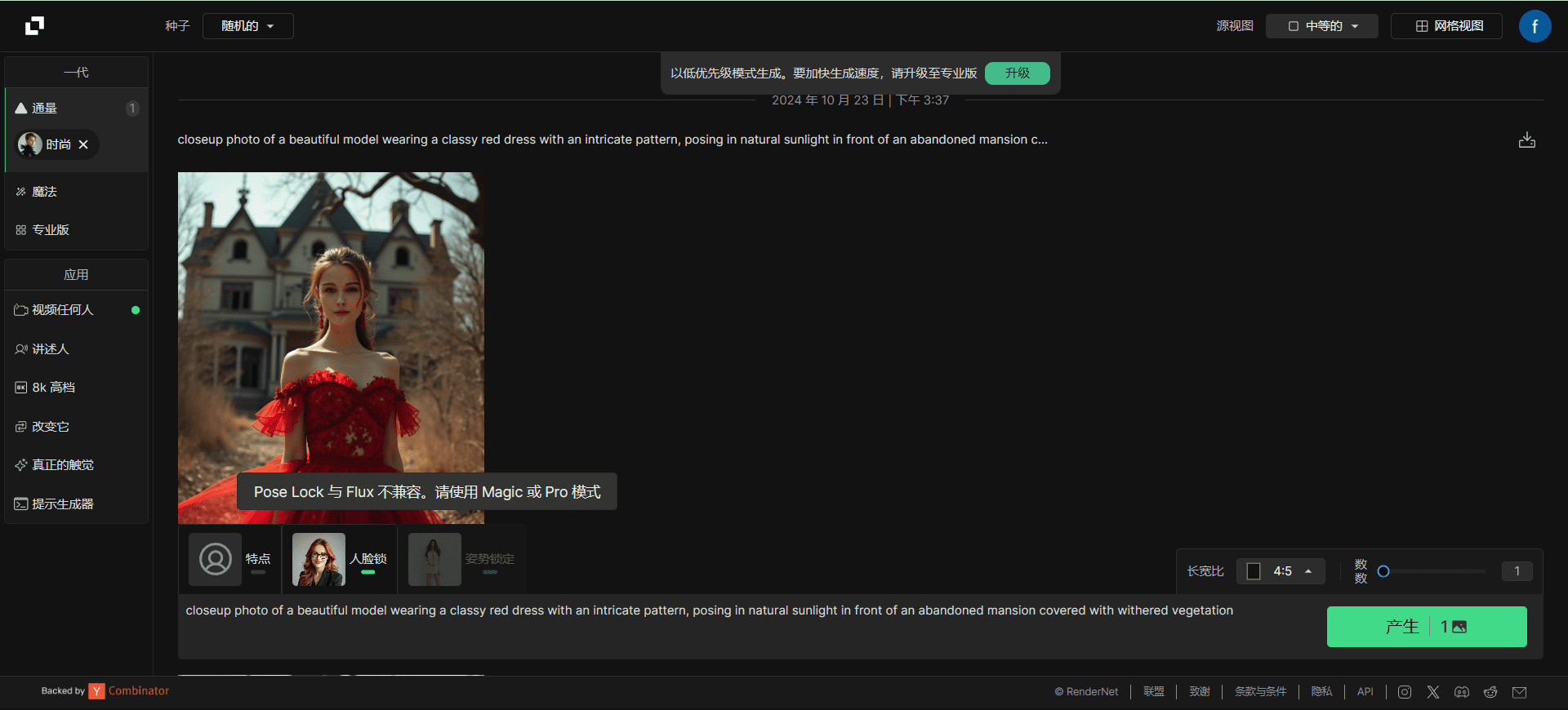
Nota: Las poses bloqueadas no están en vigor
lente de transporte de vídeo
1. Seleccione la imagen del personaje
La imagen original determina los personajes del vídeo, sirve de primer fotograma y guía el concepto general, dando forma a la dirección creativa de todo el vídeo.
La imagen de origen debe contener una sola persona y su rostro debe ser claramente visible.
Para garantizar los mejores resultados, asegúrese de que la indicación es relevante para la imagen de origen. Por ejemplo, si la imagen muestra a una señora paseando, la indicación podría ser: "Foto fija, una señora paseando por un jardín".
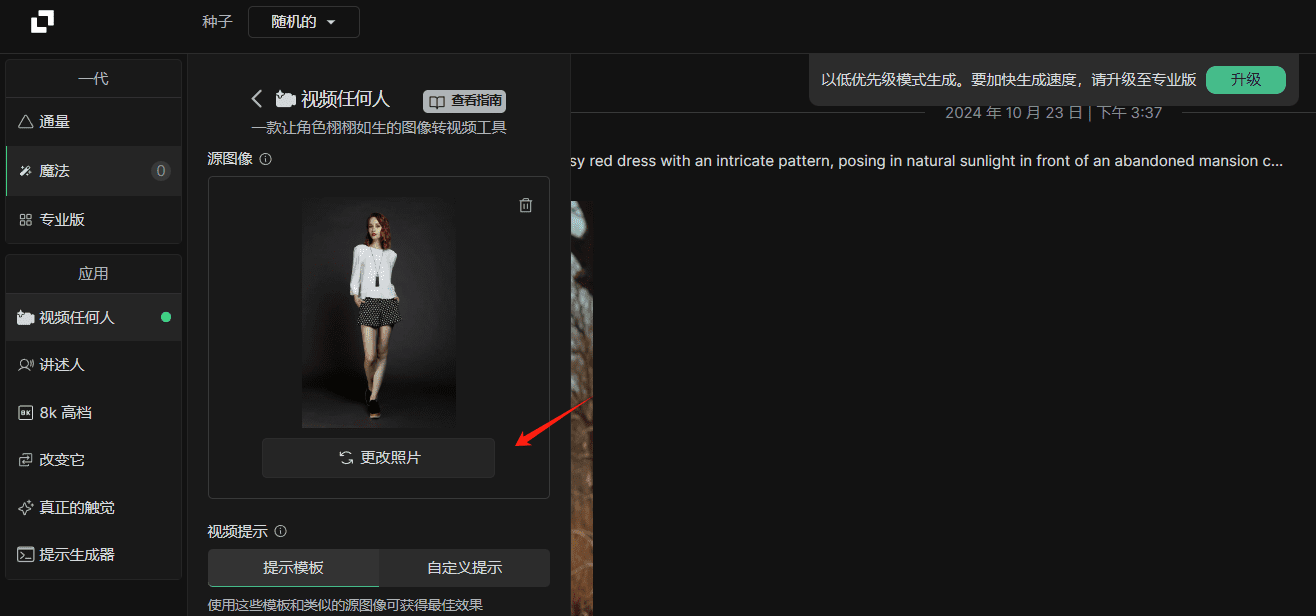
2. Elija una plantilla de avisos o avisos personalizados
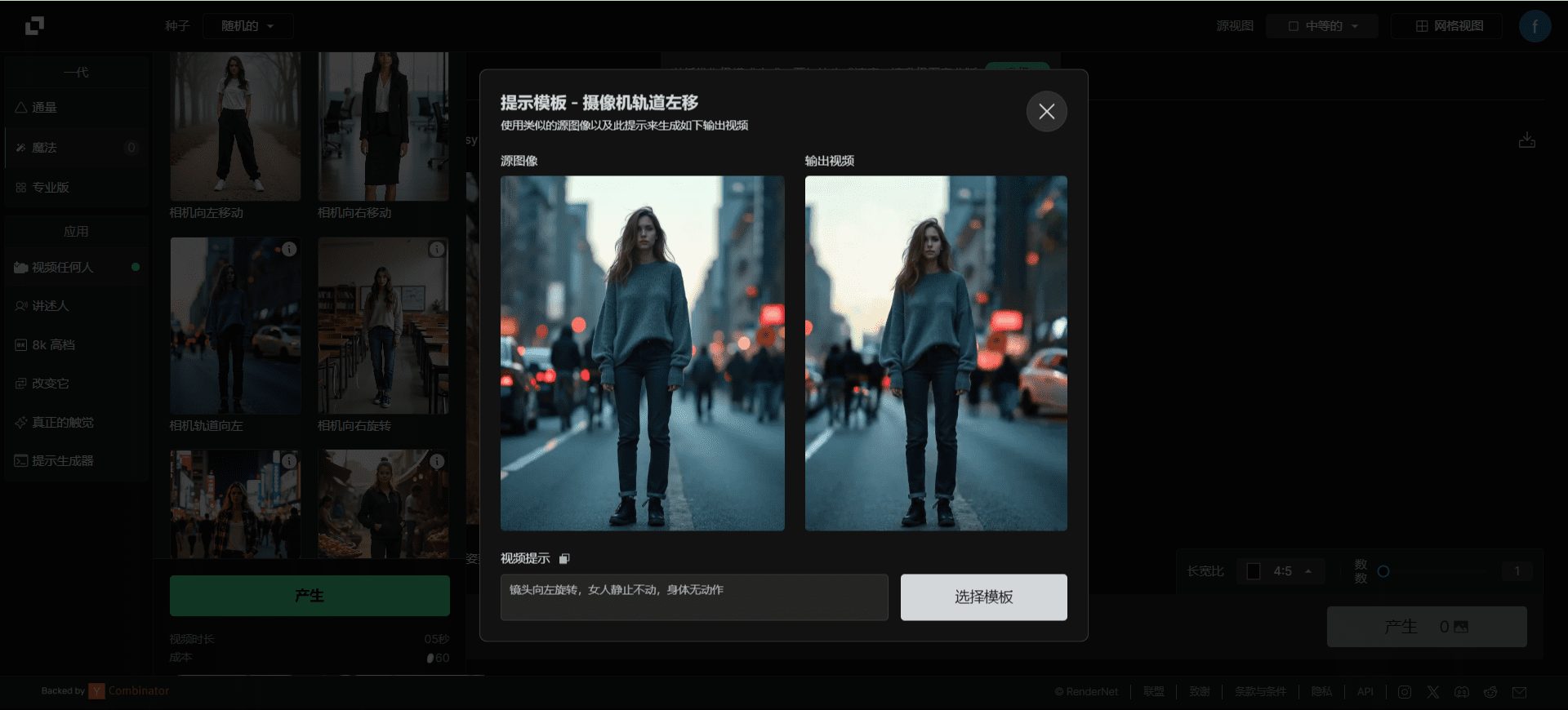
3. Generación de espejos de transporte (función de pago)
Demostración: https://rendernet.notion.site/Video-Anyone-guide-112db41d8b2f8048bbc8d65afffaacbe
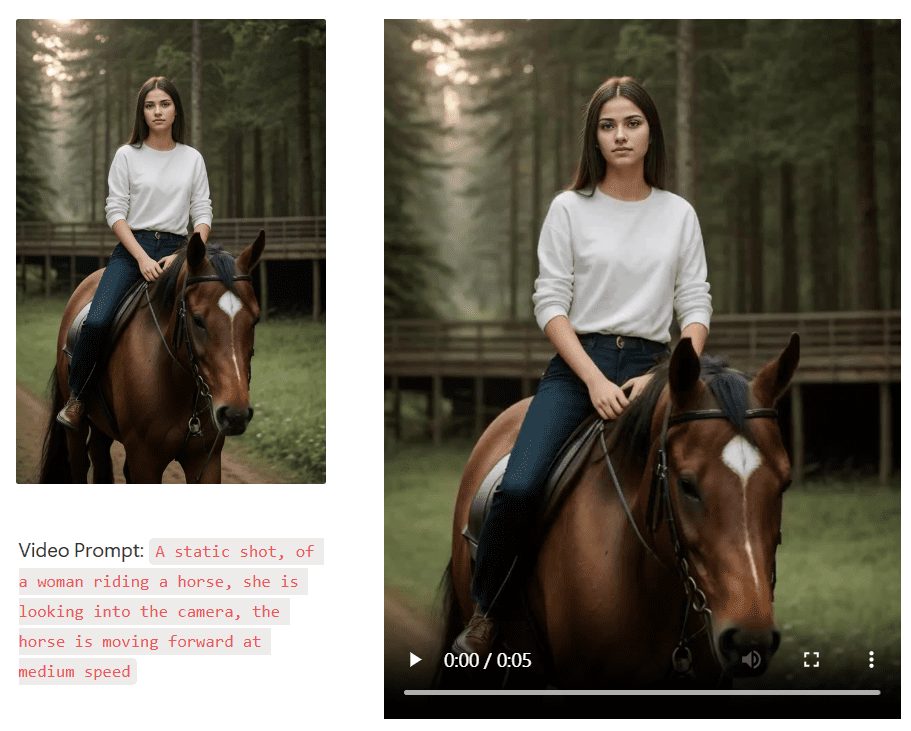
vídeo oral
1. cargue un breve vídeo hablado con un retrato, sin bloqueo (Vídeo de muestra)
2. Opcional: es necesario sustituir la imagen de la cara del vídeo
3. Introducir texto o cargar audio(Soporte multilingüe, incluido el chino)
El resultado final es un texto sincronizado con los labios o un vídeo de audio de la palabra hablada.
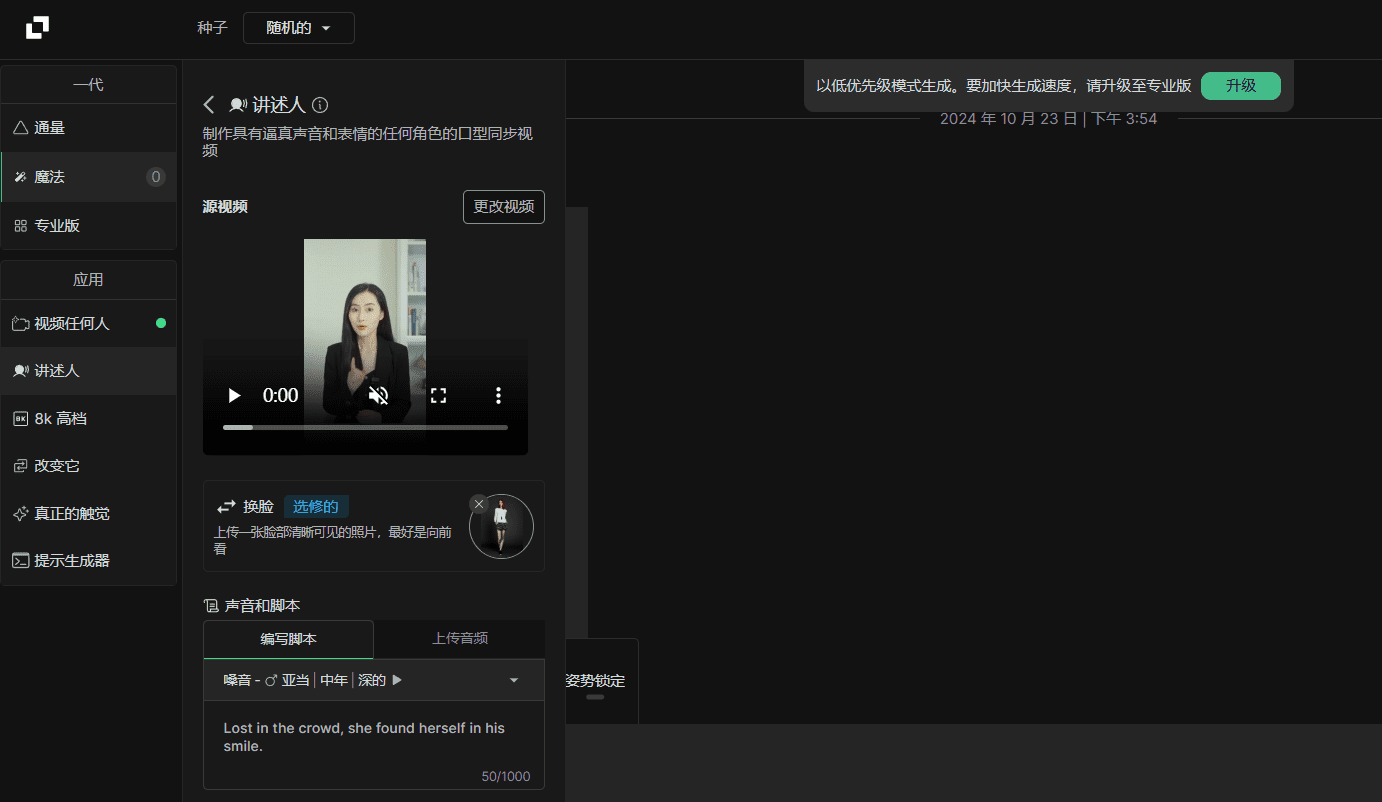
Funciones comunes de mejora de la imagen
Mejora de la calidad de la imagen, Cambio del material de la imagen, Mejora del realismo de la imagen (fotografía de retrato), Generador de avisos
lienzo (superficie de pintura del artista)
Utiliza todo lo anterior en Infinite Canvas.
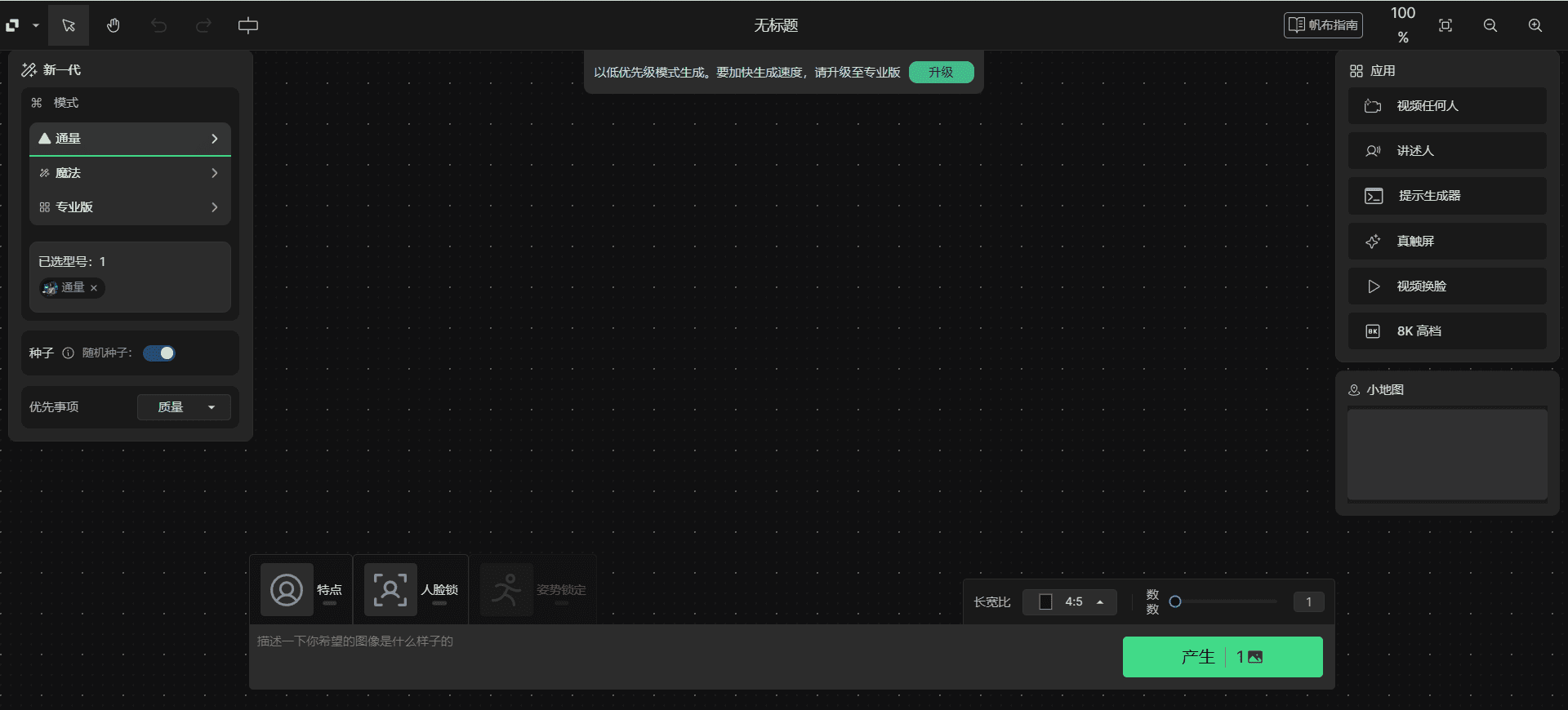
Preguntas frecuentes
- ¿Cómo puedo registrarme?
- Visite el sitio web de RenderNet, haga clic en el botón "Registrarse", rellene la información de registro y envíela.
- ¿Cómo se genera una imagen o un vídeo?
- Introduzca un texto en el cuadro de diálogo para la imagen o el vídeo que desea generar y RenderNet generará automáticamente el contenido adecuado y mostrará el resultado en la ventana correcta.
- ¿Cómo puedo personalizar el contenido generado?
- RenderNet admite una amplia gama de opciones de personalización que le permiten adaptar el contenido generado a los requisitos de su proyecto.
- ¿Cómo se exportan los contenidos generados?
- En la ventana de contenidos generados, haz clic en el botón "Exportar" y selecciona el formato de exportación para exportar los contenidos y utilizarlos en tu proyecto.
© declaración de copyright
Derechos de autor del artículo Círculo de intercambio de inteligencia artificial Todos, por favor no reproducir sin permiso.
Artículos relacionados

Sin comentarios...